Handleiding
Je bekijkt pagina 65 van 166
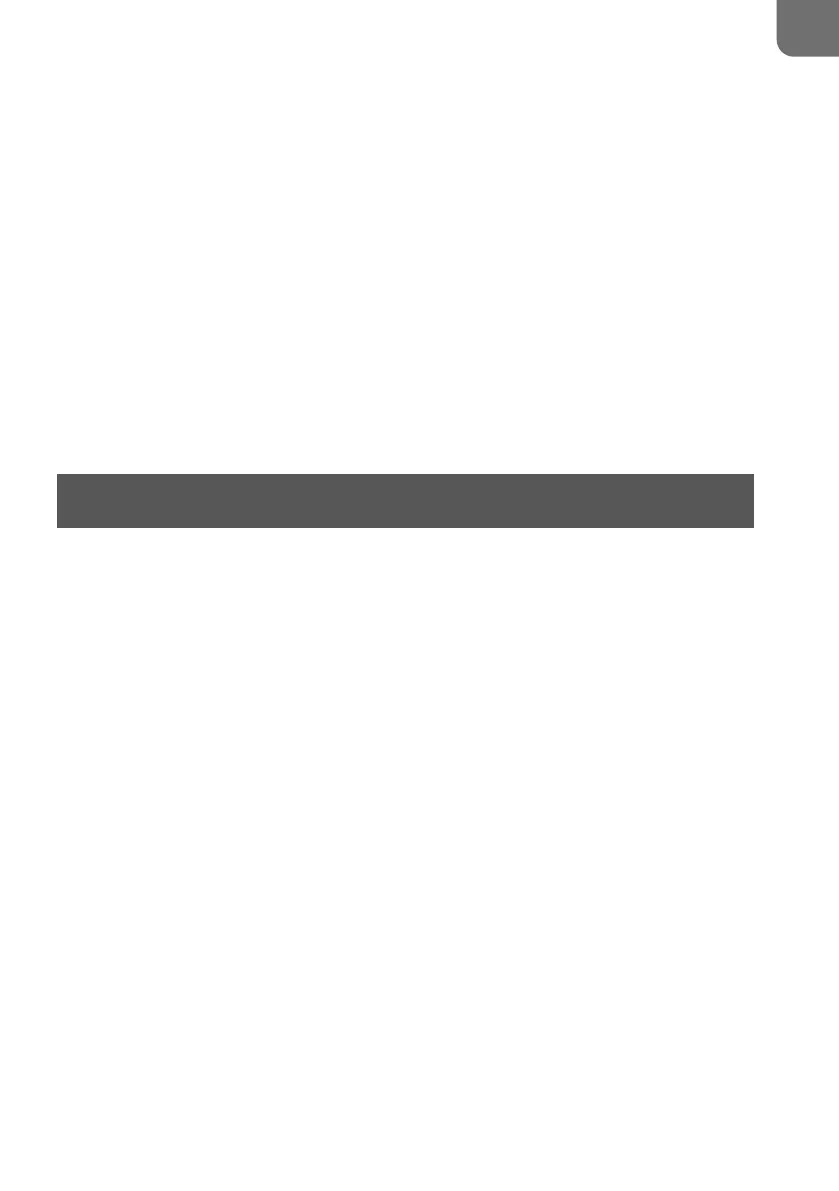
65
FR
aucune action n’est effectuée pendant une minute, l’écran passe automatiquement en mode
veille.
4. Appuyer sur le bouton de sélection de la durée d’exécution (2e) sur le panneau de commande
(2). La valeur du temps commence à clignoter sur l’écran. Utilisez les touches d’augmentation
(2f) ou de diminution (2g) pour régler la durée de fonctionnement souhaitée entre 0 et 24
heures. Après 5 secondes d’inactivité, l’heure programmée est automatiquement confirmée.
L’écran affiche alternativement l’heure et la température programmées. Si aucune action n’est
effectuée pendant une minute, l’écran passe automatiquement en mode veille.
5. Pour activer le verrouillage parental, appuyez sur le bouton (2f) du panneau de commande (2)
et maintenez-le enfoncé. Le symbole «LC» apparaît sur l’écran, indiquant que la serrure a été
activée. Pour l’éteindre, appuyez sur le bouton (2g) et maintenez-le enfoncé.
6. Lorsque l’appareil est allumé, l’écran s’éteint automatiquement si aucune modification n’est
apportée aux réglages pendant plus d’une minute. Pour le réactiver, il suffit d’appuyer sur n’im
-
porte quel bouton.
7. Toutes les fonctions de l’appareil peuvent également être contrôlées à l’aide de la télécom
-
mande (3), dont les touches ont la même fonction que celles du panneau de commande de
l’appareil. En outre, la télécommande comporte un bouton permettant d’activer le mode ECO,
qui permet d’économiser de l’énergie.
CONFIGURATION AVEC LE RÉSEAU WIFI ET CONNEXION À
L’APPLICATION «TUYA
1. Pour connecter le radiateur au réseau Wi-Fi, vous devez d’abord télécharger l’application
TUYA Smart sur votre smartphone en recherchant « TUYA Smart » dans Google Play ou l’App
Store.
2. Téléchargez et installez l’application. Si vous n’avez pas encore de compte Smart Life, inscri
-
vez-vous en sélectionnant «S’inscrire» et suivez les instructions à l’écran.
3. L’appareil reconnaît automatiquement le pays de l’utilisateur, mais il peut être modifié manuel
-
lement si nécessaire. Saisissez ensuite votre numéro de téléphone ou votre adresse électro-
nique. Si vous choisissez de vous inscrire en utilisant votre numéro de téléphone, vous recevrez
un code de vérification par SMS - saisissez-le et créez un compte. Si vous vous inscrivez par
adresse électronique, il vous suffit de définir un mot de passe et de terminer la procédure
d’inscription.
4. Pour ajouter un appareil de chauffage à l’application, l’appareil doit d’abord être mis en mode
de connexion Wi-Fi. Pour ce faire, branchez l’appareil sur une source d’alimentation. Au dé
-
marrage, vous entendrez un bip et le symbole «--» apparaîtra sur le panneau de commande
(2). Appuyez sur le bouton de sélection de la durée (2e) et maintenez-le enfoncé. Le voyant
Wi-Fi (2c) se met à clignoter, indiquant que l’appareil tente de se connecter au réseau. Vous
pouvez maintenant vous connecter au Wi-Fi et ajouter le chauffage à l’APP TUYA à l’aide de
votre smartphone. Si le voyant Wi-Fi (2c) ne clignote pas, appuyez sur le bouton de sélection
de l’heure (2e) et maintenez-le enfoncé.
5. Lorsque le voyant Wi-Fi (2c) commence à clignoter, ouvrez l’application et sélectionnez «Ajou
-
ter un appareil». Lorsque l’appareil est détecté, appuyez sur «Ajouter». Entrez ensuite les
détails de votre réseau Wi-Fi - sélectionnez le réseau approprié et entrez le mot de passe.
Lorsque vous avez terminé, cliquez sur «Continuer». Une fois que le chauffage a été ajouté
avec succès à l’application, appuyez sur «Terminer».
Bekijk gratis de handleiding van MPM MUG-24, stel vragen en lees de antwoorden op veelvoorkomende problemen, of gebruik onze assistent om sneller informatie in de handleiding te vinden of uitleg te krijgen over specifieke functies.
Productinformatie
| Merk | MPM |
| Model | MUG-24 |
| Categorie | Heater |
| Taal | Nederlands |
| Grootte | 16595 MB |



